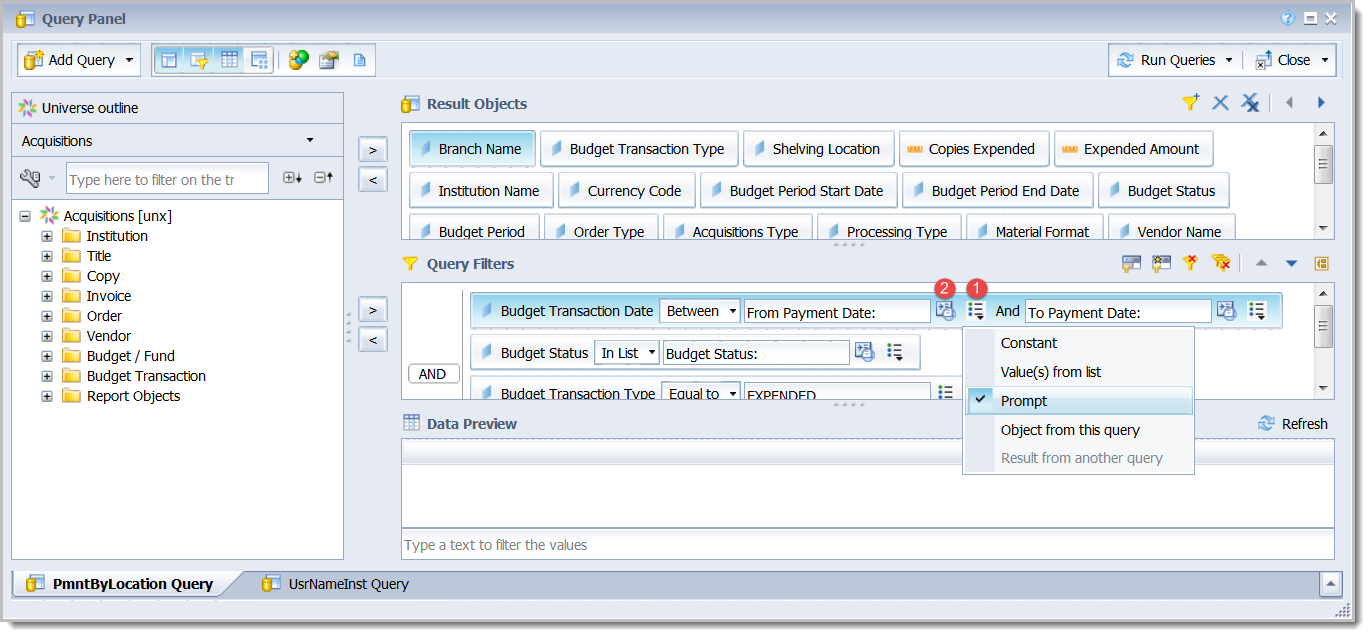Date relative
Imparare ad applicare le date relative ai report in Report Designer.
Le date relative consentono di creare report da eseguire periodicamente senza dover modificare la query. Una data relativa è un periodo di tempo relativo alla data corrente (ultima settimana, ultimo mese, ecc.).
la funzionalità di data relativa è disponibile solo con Report Designer.
Applicare le date relative a un report standard
- Dal report aperto, fare clic su Progettazione per visualizzare il report in modalità Progettazione.
- Fare clic sul pulsante Modifica fornitore di dati (
 ).
). - Dal pannello Query, individuare l'oggetto dati nel pannello Filtri Query.
- Selezionare Prompt dal menu a discesa Definisci tipo di filtro, quindi fare clic sul pulsante Mostra proprietà prompt (
 ).
).
- Nella finestra Proprietà del prompt, selezionare Parametro dall'universo.
- Selezionare un parametro dell'universo e fare clic su OK. Vedere di seguito l'elenco dei parametri dell'universo disponibili.
- Se l'oggetto data è un intervallo, ripetere i passi da 4 a 6 per la data A.
- Selezionare Applica modifiche e Chiudi dal menu a discesa Chiudi.
- Salvare il rapporto.
Applicare le date relative a un report personalizzato
- Dal pannello Query, aggiungere un oggetto data al pannello Filtri Query.
- Selezionare Prompt dal menu a discesa Definisci tipo di filtro, quindi fare clic sul pulsante Mostra proprietà prompt .
- Fare clic sul pulsante Mostra proprietà prompt (
 ).
). - Nella finestra Proprietà del prompt, selezionare Parametro dall'universo.
- Selezionare un parametro dell'universo e fare clic su OK. Per un elenco completo dei parametri dell'universo disponibili, vedere di seguito.
- Se l'oggetto data è un intervallo, ripetere i punti da 2 a 5 per la data A.
- Selezionare Applica modifiche e Chiudi dal menu a discesa Chiudi.
- Salvare il rapporto.
Date relative disponibili
| Nome | Definizione |
|---|---|
| Ieri mattina | 12:00:00 Ora locale dell'istituzione il giorno precedente il giorno corrente. |
| Questa mattina | 12:00:00 Ora locale dell'istituzione nel giorno corrente. |
| Inizio della scorsa settimana | 12:00:00 Ora locale dell'istituzione il primo giorno (domenica) della settimana precedente a quella in corso. |
| All'inizio di questa settimana | 12:00:00 Ora locale dell'istituzione il primo giorno (domenica) della settimana in corso. |
| 7 giorni fa | 12:00:00 Ora locale dell'istituzione 7 giorni prima del giorno corrente. |
| 30 giorni fa | 12:00:00 Ora locale dell'istituzione 30 giorni prima del giorno corrente. |
| 60 giorni fa | 12:00:00 Ora locale dell'istituzione 60 giorni prima del giorno corrente. |
| 90 giorni fa | 12:00:00 Ora locale dell'istituzione 90 giorni prima del giorno corrente. |
| All'inizio del mese | 12:00:00 Ora locale dell'istituzione il primo giorno del mese in corso. |
| Inizio del mese scorso | 12:00:00 ora locale dell'istituzione il primo giorno del mese precedente il mese corrente. |
| 2 mesi fa | 12:00:00 Ora locale dell'istituzione il primo giorno del mese iniziato 2 mesi prima del mese corrente. |
| 3 mesi fa | 12:00:00 Ora locale dell'istituzione il primo giorno del mese iniziato 3 mesi prima del mese corrente. |
| 6 mesi fa | 12:00:00 ora locale dell'istituzione il primo giorno del mese iniziato 6 mesi prima del mese corrente. |
| 9 mesi fa | 12:00:00 ora locale dell'istituzione il primo giorno del mese iniziato 9 mesi prima del mese corrente. |
| 12 mesi fa | 12:00:00 ora locale dell'istituzione il primo giorno del mese iniziato 12 mesi prima del mese corrente. |
| All'inizio di quest'anno | 12:00:00 ora locale dell'istituzione il 1° gennaio dell'anno in corso. |
| Inizio dell'anno scorso | 12:00:00 ora locale dell'istituzione il 1° gennaio dell'anno precedente a quello in corso. |
| 2 anni fa | 12:00:00 Ora locale dell'istituzione il 1° gennaio di 2 anni fa. |